티스토리 뷰
파워포인트로 발표자료를 만들 때 아래 그림처럼 여러 개체들의 오와 열을 맞춰서 깔끔하게 정렬하는 기능을 자주 사용합니다.

ChemDraw에서도 여러 개체들을 예쁘게 줄세울 수 있습니다. 오늘은 ChemDraw를 사용하여 여러 개체들의 위/아래를 보기 좋게 정렬하는 방법을 알아보겠습니다.

위쪽 맞춤
1. 정렬하고자 하는 개체들을 모두 선택합니다. (세번째 구조가 가장 위에 존재합니다.)

2. 마우스 오른쪽 단추를 누르고 Align에 마우스를 가져가서 Top edges를 클릭합니다.

3. 아래 그림처럼 세번째 구조의 윗선에 맞춰서 구조들이 정렬됩니다.

아래쪽 맞춤
1. 정렬하고자 하는 개체들을 모두 선택합니다. (두번째 구조가 가장 아래에 존재합니다.)

2. 마우스 오른쪽 단추를 누르고 Align에 마우스를 가져가서 Bottom edges를 클릭합니다.

3. 아래 그림처럼 두번째 구조의 아랫선에 맞춰서 구조들이 정렬됩니다.

상하 중간 맞춤
1. 정렬하고자 하는 개체들을 모두 선택합니다.

2. 마우스 오른쪽 단추를 누르고 Align에 마우스를 가져가서 T/B center를 클릭합니다.
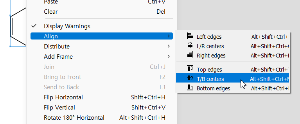
3. 아래 그림처럼 개체들의 상하 중앙에 구조들이 정렬됩니다.

'Working Tools' 카테고리의 다른 글
| ChemDraw 사용법 - 가로 간격/세로 간격 동일하게 맞추기 (0) | 2023.01.13 |
|---|---|
| ChemDraw 사용법 - 분자량 측정한 후, 분자량 끊어서 보는 방법 (0) | 2023.01.12 |
| ChemDraw 활용법 - 전기영동(Gel Electrophoresis) 그리기 (0) | 2023.01.09 |
| [LightShot] 마우스 커서 포함 화면 캡처하는 가장 간단한 방법 (0) | 2023.01.05 |
| ChemDraw 활용법 - TLC spot 크기 조절과 끌려 올라간 spot 표현하기 (0) | 2023.01.04 |